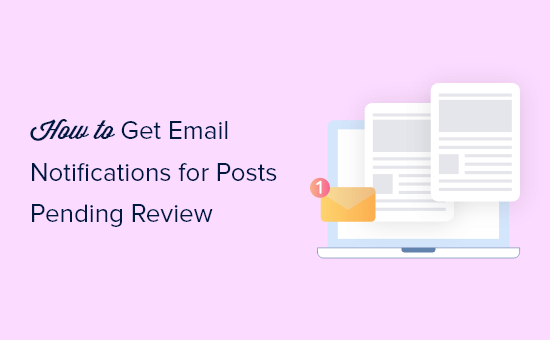Vuoi ricevere notifiche e-mail quando gli autori inviano post per la revisione sul tuo sito WordPress?
Gestire più scrittori in un blog WordPress può essere frenetico. Se hai un blog multiautore, potresti trovare utile sapere quando uno scrittore invia un post per la revisione.
In questo articolo, ti mostreremo come ricevere notifiche e-mail per i post in attesa di revisione in WordPress.
Perché ricevere notifiche e-mail per i post in attesa di revisione su WordPress?
Quando inizi per la prima volta il tuo blog WordPress probabilmente farai tutto da solo. Ti verranno in mente tutte le idee per i tuoi contenuti, scriverai e correggerai le bozze dei post e li pubblicherai quando saranno finiti.
Man mano che il tuo blog cresce, potresti coinvolgere altri scrittori nel contribuire al tuo blog. Questo può essere molto più lavoro!
Dovrai collaborare con loro e tenerli in carreggiata. Dovrai diventare più deliberato quando pianifichi e programmi i tuoi contenuti. E dovrai rivedere ogni articolo prima di pubblicarlo.
Ci sono molti modi in cui puoi migliorare il processo editoriale. Una cosa che aiuta davvero è ricevere una notifica quando un post è in attesa di revisione.
Senza queste notifiche, dovrai visitare costantemente la dashboard del tuo blog per controllare lo stato di avanzamento di ogni post.
Potresti impostare notifiche e-mail per tutte le modifiche ai post su WordPress, ma con un blog multi-autore occupato, potrebbero esserci troppe email.
Fortunatamente, esiste un ottimo plug-in che semplifica l’impostazione di notifiche più specifiche.
PubblicaStampa è il migliore plugin per blog WordPress multiautore. Invia notifiche e-mail quando lo stato di un post viene modificato in WordPress, oltre ad aggiungere tonnellate di altre funzionalità.
Come ricevere notifiche e-mail per i post in attesa di revisione in WordPress
La prima cosa che devi fare è installare e attivare il PubblicaStampa collegare. Per maggiori dettagli, consulta la nostra guida passo passo su come installare un plugin per WordPress.
Nota: Esiste una versione a pagamento di PubblicaStampa con funzionalità più avanzate, ma in questo tutorial utilizzeremo la versione gratuita.
Dopo l’attivazione, una sezione PublishPress viene aggiunta alla dashboard di WordPress. Per creare una nuova notifica è necessario visitare il PubblicaStampa » Notifiche pagina.
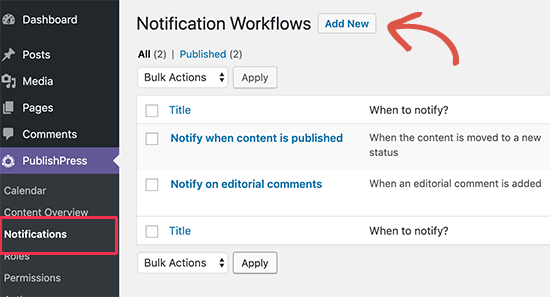
In questa pagina vedrai le notifiche predefinite. Questi inviano e-mail al amministratore del sito quando il contenuto viene pubblicato e i commenti editoriali vengono aggiunti a un post.
Per creare una nuova notifica personalizzata, è necessario fare clic sul pulsante “Aggiungi nuova”. Vai avanti e digita “Post in attesa di revisione” nella sezione del titolo.
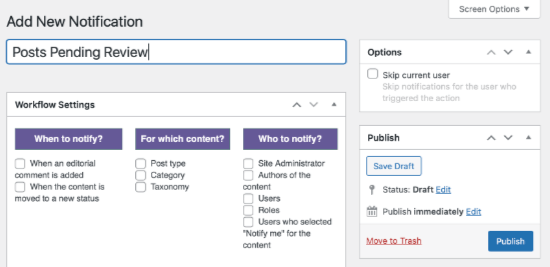
Ora rivolgiamo la nostra attenzione alle impostazioni del flusso di lavoro. Qui puoi selezionare quando inviare una notifica, gli utenti che riceveranno la notifica e per quali tipi di contenuto.
Vogliamo che venga inviata una notifica quando lo stato di un post viene modificato in “In attesa di revisione”. Quindi è necessario fare clic sulla casella di controllo “Quando il contenuto viene spostato in un nuovo stato”.
Dopo averlo fatto, seleziona “In attesa di revisione” dal Nuovo stato menu a discesa.
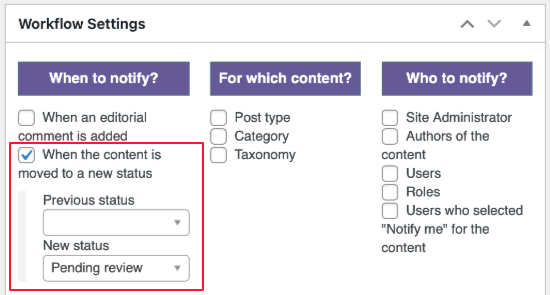
Successivamente, devi far sapere a PublishPress i tipi di contenuti per i quali desideri inviare notifiche. Quindi fai clic su Tipo di messaggio casella di controllo e seleziona “Post” dal menu a discesa.
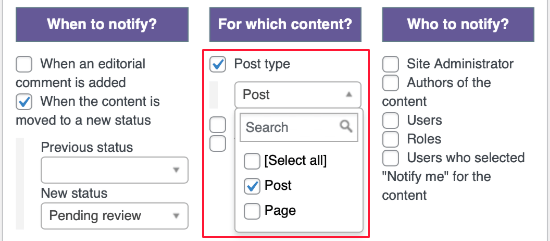
Se desideri che vengano inviate notifiche anche per altri tipi di contenuto, devi selezionare anche “Pagine”.
La prossima cosa che devi fare è far sapere al plugin chi notificare. Se sei l’unica persona che dovrebbe essere informata, puoi semplicemente selezionare la casella Amministratore del sito.
Se hai diversi editor, allora è un po’ più complicato.
Sebbene sia possibile selezionare individualmente ciascun utente che deve essere informato, è invece più semplice notificare a tutti coloro che hanno il ruolo utente Editor. Puoi scoprire come assegnare i ruoli nella nostra guida per principianti su ruoli utente e permessi.
Per avvisare tutti i tuoi editor, fai clic su Ruoli casella di controllo e seleziona “Editor” dal menu a discesa.
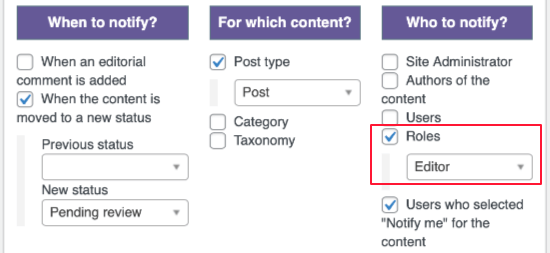
Potresti anche selezionare “Utenti che hanno selezionato Avvisami per il contenuto” poiché si aspetteranno di ricevere notifiche.
Nota: Per impostazione predefinita, anche l’autore del contenuto e tutti coloro che lo hanno modificato riceveranno notifiche. Puoi cambiarlo nelle impostazioni di PublishPress.
Ora è il momento di comporre il contenuto dell’e-mail che verrà inviata. Mentre il contenuto di base sarà lo stesso ogni volta, le informazioni specifiche come il titolo del post e l’autore cambieranno con ogni email.
PublishPress offre una serie di shortcode che inseriranno automaticamente le informazioni corrette per ogni post. Vedrai l’elenco degli shortcode disponibili nella casella Aiuto a destra dello schermo.
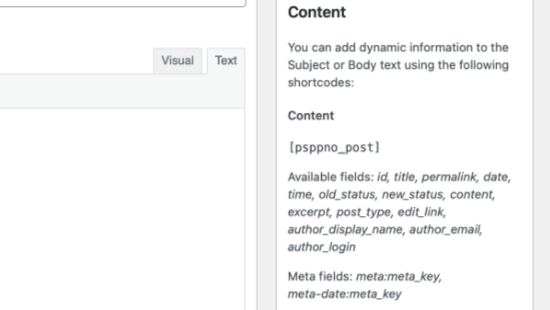
Ecco gli shortcode che useremo nella nostra email:
[psppno_post title] riempie il titolo del post
[psppno_post display_name] riempie l’autore del post
[psppno_post permalink] compila il permalink al post
Innanzitutto, devi copiare la riga sottostante e incollarla nella casella di testo Oggetto.
“[psppno_post title]”è pronto per la revisione
Quindi devi copiare i due paragrafi seguenti e incollarli nella casella di testo Corpo.
Questa notifica serve per farti conoscere il contenuto”[psppno_post title]” è pronto per la revisione. Il post è stato scritto da [psppno_post display_name].
L’URL del contenuto è [psppno_post permalink]

Il passaggio finale è fare clic su Pubblicare pulsante. Questo salverà e attiverà il flusso di lavoro di notifica.
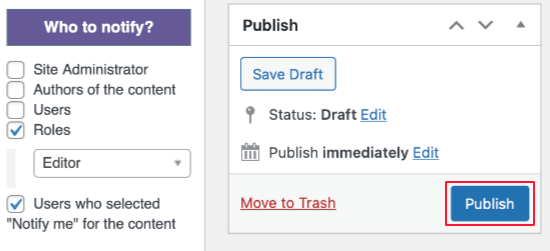
Ora tu e i tuoi editor riceverete prontamente una notifica ogni volta che un post è pronto per la revisione.
Come assicurarsi che le tue e-mail vengano consegnate
Sfortunatamente, molti utenti che iniziano con un blog WordPress si sentono frustrati dal fatto che le e-mail non arrivano.
Potrebbe essere perché il tuo Hosting WordPress il server non è configurato correttamente per utilizzare il PHP mail() funzione. Oppure potrebbe essere perché le e-mail inviate da WordPress sono spesso identificate come spam da provider di posta elettronica come Gmail.
Ad ogni modo, non è una buona notizia se ti affidi alla posta elettronica per le notifiche.
ecco dove WP Mail SMTP può aiutare. È un plug-in di WordPress che si assicura che le tue e-mail vengano consegnate in modo affidabile.
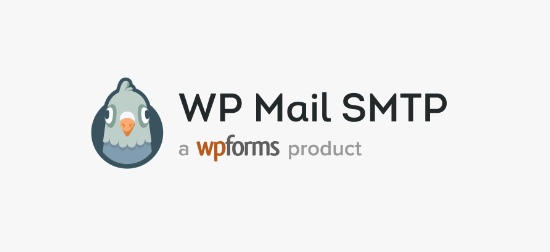
Per assicurarti che le tue e-mail vengano consegnate, puoi seguire la nostra guida su come correggere le email di WordPress che non vengono inviate.
Speriamo che questo articolo ti abbia aiutato a imparare come impostare le notifiche e-mail per i post in attesa di revisione in WordPress.
Potresti anche voler imparare come creare un indirizzo email aziendale gratuito o guarda il nostro confronto tra miglior software per il libro paga delle risorse umane per le piccole imprese.
Se ti è piaciuto questo articolo, iscriviti al nostro Canale Youtube per i video tutorial di WordPress. Ci trovi anche su Twitter e Facebook.
il post Come ricevere notifiche e-mail per i post in attesa di revisione in WordPress è apparso per primo su WPBeginner.